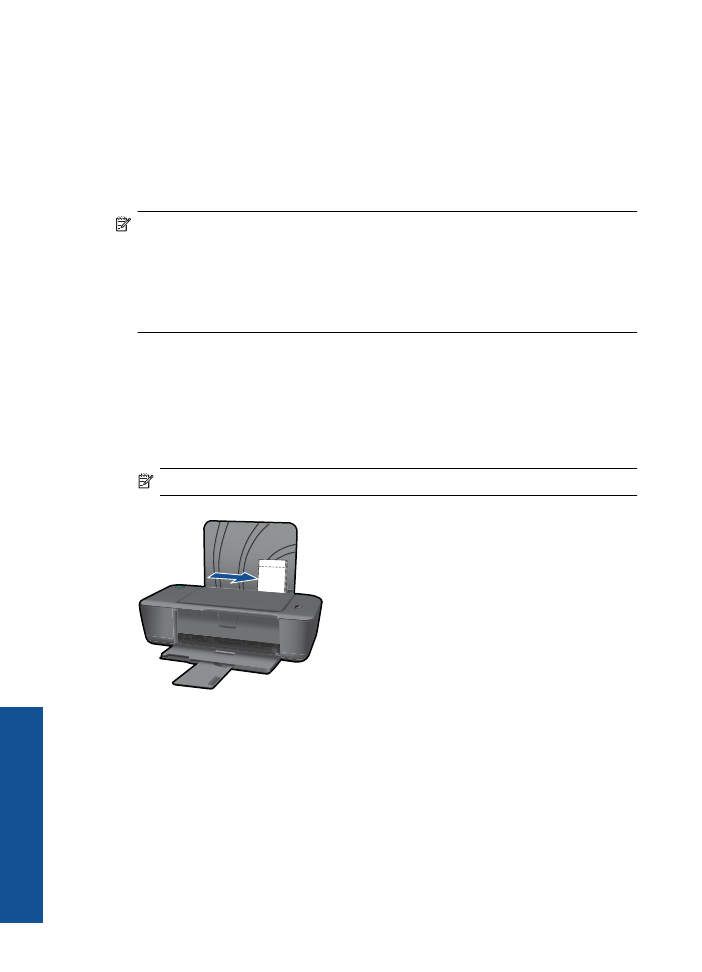
列印相片
在相片紙上列印相片
1.
確定出紙匣已經開啟。
2.
從進紙匣取出所有的紙張,然後放入相紙,列印面朝上。
附註
如果使用的相紙有預先穿孔的標籤,請放入相紙讓標籤在上面。
3.
在軟體應用程式的「檔案」功能選項上,按一下「列印」。
4.
確定產品是所選取的印表機。
5.
按一下開啟「內容」
對話方塊的按鈕。
依軟體應用程式的不同,這個按鈕可能是
「內容」、「選項」、「設定印表
機」、「印表機」
或
「喜好設定」。
6.
按一下
[
紙張
/
品質
]
標籤。
第
3
章
8
列印
列印
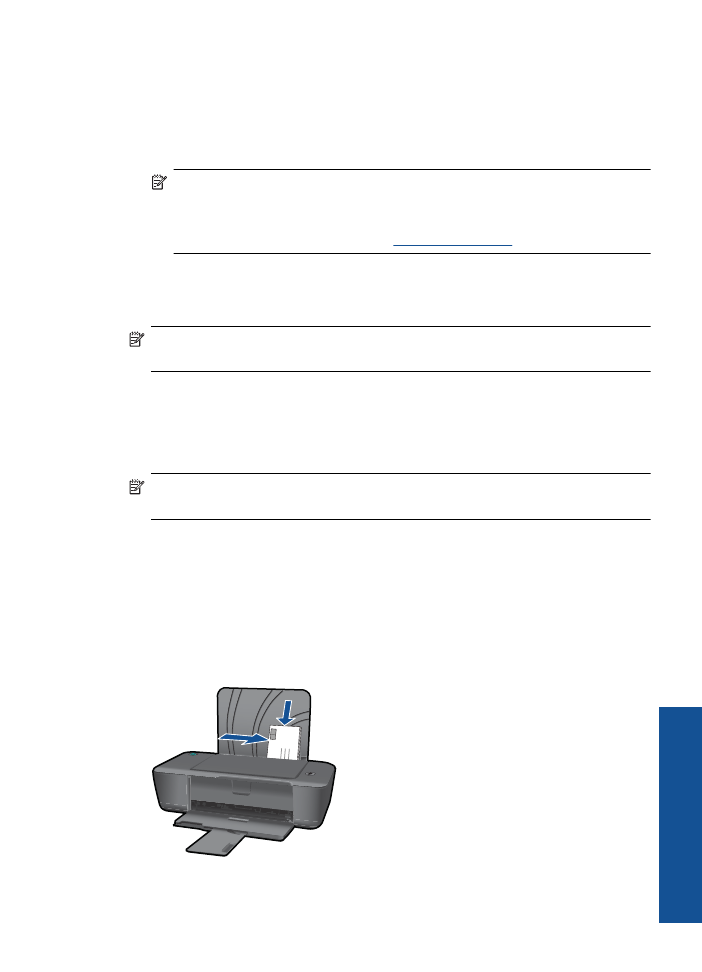
7.
選取適當的選項。
•
在
[
配置
]
標籤上,選取
[
縱向
]
或
[
橫向
]
。
•
在
[
紙張
/
品質
]
標籤上,從
[
媒體
]
下拉功能表中選取適當的紙張類型與列
印品質。
•
按一下
[
進階
]
從
[
紙張
/
輸出
]
清單中選取適當的紙張尺寸。
附註
如需最大
dpi
解析度,請移至
[
紙張
/
品質
]
標籤,再從
[
媒體
]
下拉
清單中選取
[
相紙,最佳品質
]
。確認您是以彩色列印。接著再移至
「進
階」
標籤,並從
「以最大
DPI
列印」
下拉清單中選取
「是」。如需詳
細資訊,請參閱
位於第
11
页的「使用最大
dpi
列印」
。
8.
按一下
「確定」
回到
「內容」
對話方塊。
9.
按一下
「確定」,然後在
「列印」
對話方塊中按一下
「列印」
或
「確
定」。
附註
請勿將尚未使用的相紙留在進紙匣中。因為紙張可能會開始捲曲,造成
輸出品質降低。在列印前,相紙應是平整的。